жӮЁеҘҪпјҢзҷ»еҪ•еҗҺжүҚиғҪдёӢи®ўеҚ•е“ҰпјҒ
жң¬ж–Үи®°еҪ•дәҶmysql 5.7.23 winx64е®үиЈ…ж•ҷзЁӢпјҢе…·дҪ“еҶ…е®№еҰӮдёӢ
Step1
е®ҳж–№пјҡдёӢиҪҪең°еқҖ
йҖүжӢ©жүӢеҠЁдёӢиҪҪзүҲжң¬

и§ЈеҺӢеҲ°иҮӘе·ұжҢҮе®ҡзҡ„и·Ҝеҫ„
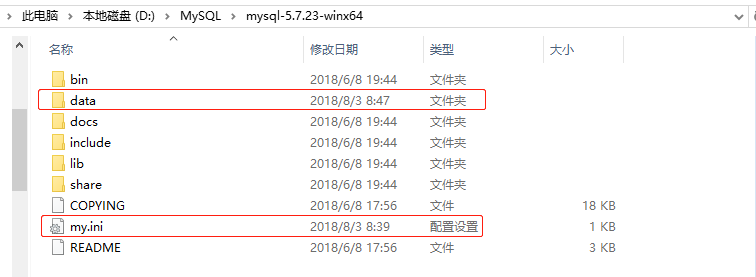
дёҠеӣҫдёӯзҡ„my.iniеҸҠdataж–Ү件еӨ№еңЁеҺӢзј©еҢ…йҮҢжҳҜжІЎжңүзҡ„пјҢеҗҺйқўйңҖиҰҒиҮӘе·ұж·»еҠ
my.iniеҰӮдёӢпјҢзӣҙжҺҘcopy~
[client] port=3306 default-character-set=utf8 [mysqld] # и®ҫзҪ®дёәиҮӘе·ұMYSQLзҡ„е®үиЈ…зӣ®еҪ• basedir=D:\Mysql\mysql-5.7.23-winx64 # и®ҫзҪ®дёәMYSQLзҡ„ж•°жҚ®зӣ®еҪ• datadir=D:\Mysql\mysql-5.7.23-winx64\data port=3306 character_set_server=utf8 sql_mode=NO_ENGINE_SUBSTITUTION,NO_AUTO_CREATE_USER #ејҖеҗҜжҹҘиҜўзј“еӯҳ explicit_defaults_for_timestamp=true skip-grant-tables
然еҗҺеңЁзӣ®еҪ•дёӢеҲӣе»әдёҖдёӘdataж–Ү件еӨ№
Step2
и®ҫзҪ®зҺҜеўғеҸҳйҮҸ
з”өи„‘->еұһжҖ§->й«ҳзә§зі»з»ҹеұһжҖ§->зҺҜеўғеҸҳйҮҸ
еңЁзі»з»ҹеҸҳйҮҸйҮҢзҡ„Pathдёӯж–°е»ә(%MYSQLе®үиЈ…зӣ®еҪ•%\bin)
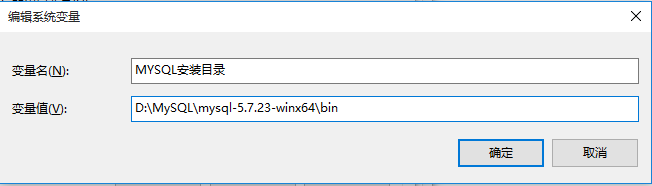
Step3
иҝӣе…ҘMysqlе®үиЈ…зӣ®еҪ•дёӢзҡ„binж–Ү件еӨ№пјҢеңЁжӯӨеӨ„д»Ҙз®ЎзҗҶе‘ҳиә«д»Ҫжү“ејҖcmd
жү§иЎҢmysqld вҖ“initialize-insecure

иҝҷеҸҘе‘Ҫд»ӨжҳҜдёәдәҶдҪҝdataзӣ®еҪ•дёӢжңүжӯЈеёёзҡ„mysqlж–Ү件еӨ№е’Ңзӣёе…іж–Ү件гҖӮ
иӢҘеҮәзҺ°error:Found option without preceding group in config file: D:\Mysql\mysql-5.7.19-winx64\my.ini at line: 1
и§ЈеҶіж–№жі•жҳҜпјҢжҠҠmy.iniдҝқеӯҳдёәANSIж јејҸ
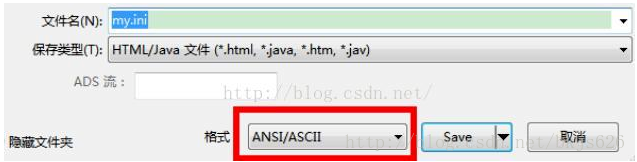
жҺҘзқҖдҫқж¬Ўжү§иЎҢдёӢйқўе‘Ҫд»ӨпјҲз®ЎзҗҶе‘ҳжЁЎејҸпјүпјҡ
mysqld install net start mysql
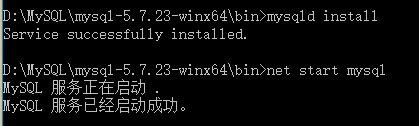
иӢҘйңҖиҰҒж”№еҜҶз ҒеҲҷиҫ“е…Ҙпјҡ
set password for root@localhost = password(вҖҳ123456');
Step4
е®Ңе·Ҙ~
mysql -u root -p зҷ»еҪ•иҜ•иҜ•~
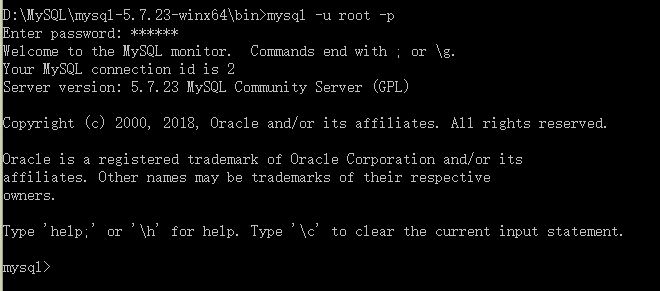
зІҫеҪ©дё“йўҳеҲҶдә«пјҡ
mysqlдёҚеҗҢзүҲжң¬е®үиЈ…ж•ҷзЁӢ
mysql5.6еҗ„зүҲжң¬е®үиЈ…ж•ҷзЁӢ
mysql5.7еҗ„зүҲжң¬е®үиЈ…ж•ҷзЁӢ
mysql8.0еҗ„зүҲжң¬е®үиЈ…ж•ҷзЁӢ
д»ҘдёҠе°ұжҳҜжң¬ж–Үзҡ„е…ЁйғЁеҶ…е®№пјҢеёҢжңӣеҜ№еӨ§е®¶зҡ„еӯҰд№ жңүжүҖеё®еҠ©пјҢд№ҹеёҢжңӣеӨ§е®¶еӨҡеӨҡж”ҜжҢҒдәҝйҖҹдә‘гҖӮ
е…ҚиҙЈеЈ°жҳҺпјҡжң¬з«ҷеҸ‘еёғзҡ„еҶ…е®№пјҲеӣҫзүҮгҖҒи§Ҷйў‘е’Ңж–Үеӯ—пјүд»ҘеҺҹеҲӣгҖҒиҪ¬иҪҪе’ҢеҲҶдә«дёәдё»пјҢж–Үз« и§ӮзӮ№дёҚд»ЈиЎЁжң¬зҪ‘з«ҷз«ӢеңәпјҢеҰӮжһңж¶үеҸҠдҫөжқғиҜ·иҒ”зі»з«ҷй•ҝйӮ®з®ұпјҡis@yisu.comиҝӣиЎҢдёҫжҠҘпјҢ并жҸҗдҫӣзӣёе…іиҜҒжҚ®пјҢдёҖз»ҸжҹҘе®һпјҢе°Ҷз«ӢеҲ»еҲ йҷӨж¶үе«ҢдҫөжқғеҶ…е®№гҖӮ
жӮЁеҘҪпјҢзҷ»еҪ•еҗҺжүҚиғҪдёӢи®ўеҚ•е“ҰпјҒ